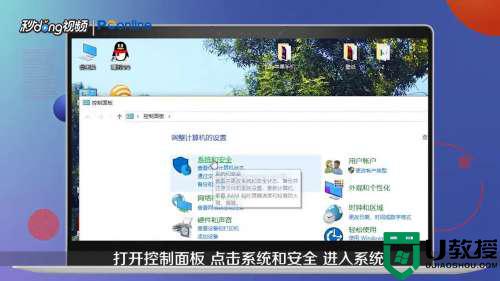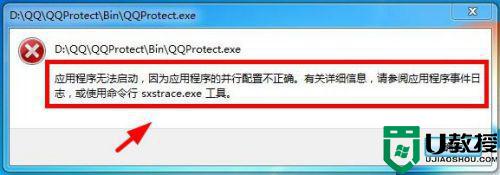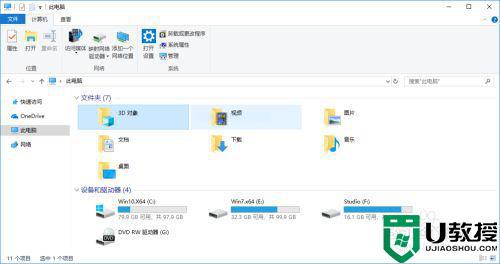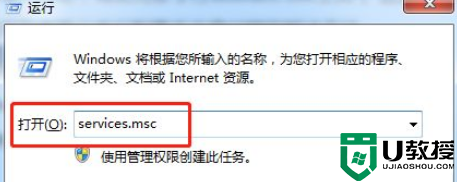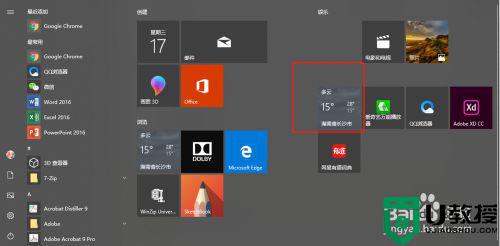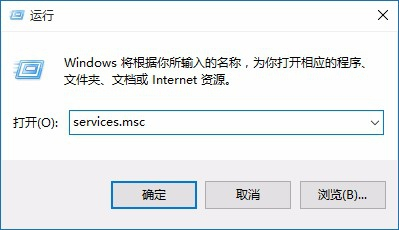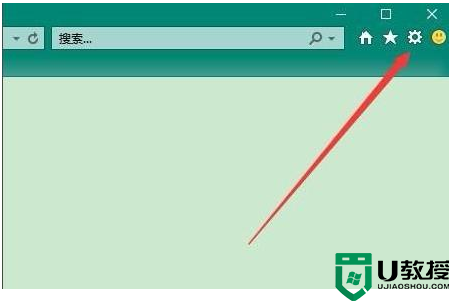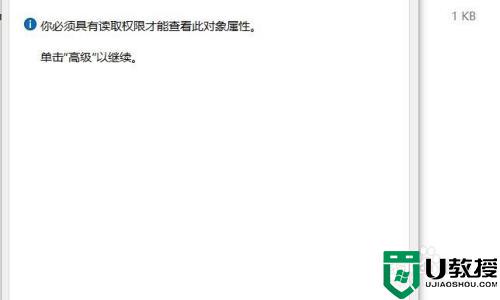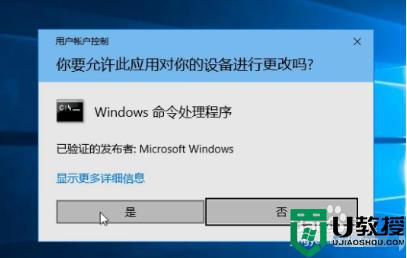win10 excel不能启动此对象的源应用程序怎么办
在使用win10电脑办公的过程中,许多用户都需要使用到excel表格工具来进行一些数据的处理,不过近日有用户在打开自己win10系统中的excel文件时却出现不能启动此对象的源应用程序的提示,对此应该怎么办呢?下面小编就来教大家win10 excel不能启动此对象的源应用程序解决方法。
推荐下载:win10专业版原版
具体方法:
1、打开电脑,单击电脑左下角的表示开始的图标。
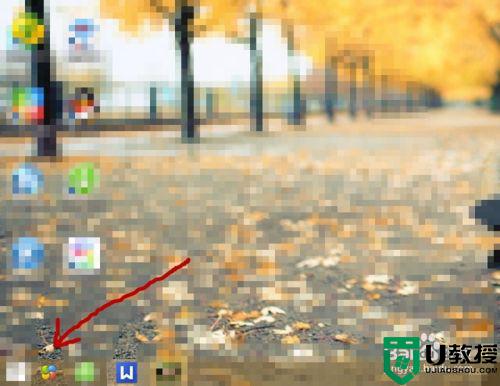
2、在弹出的菜单里面,找到所有程序,单击所有程序。
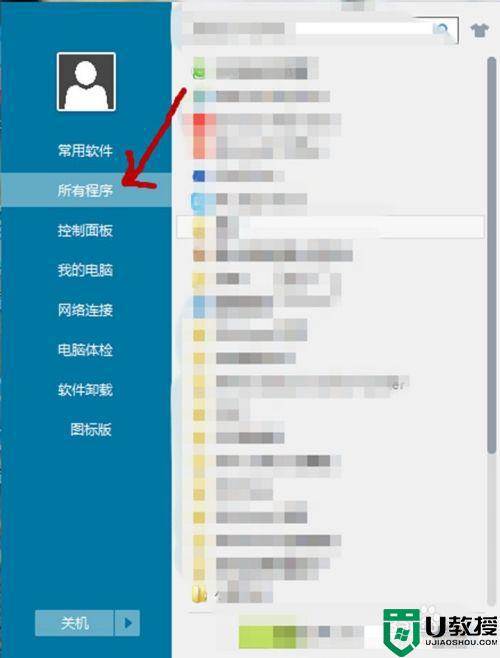
3、在所有程序中找到wps office,单击wps office,出现wps office工具。
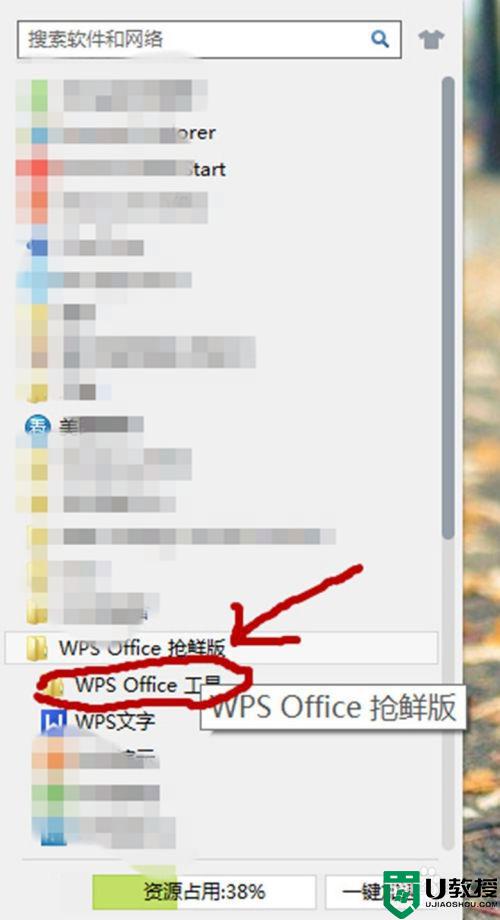
4、单击wps office工具,出现配置工具。
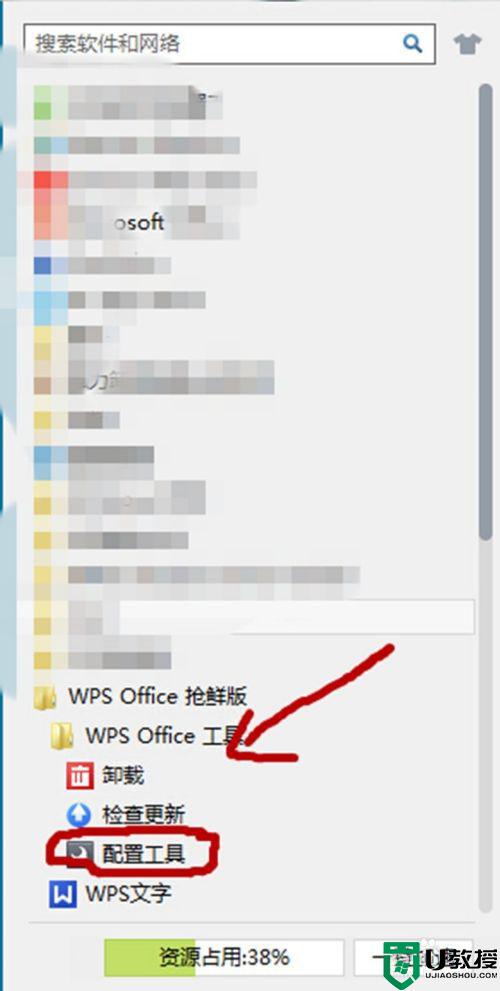
5、单击配置工具,弹出配置工具选项框,单击高级。
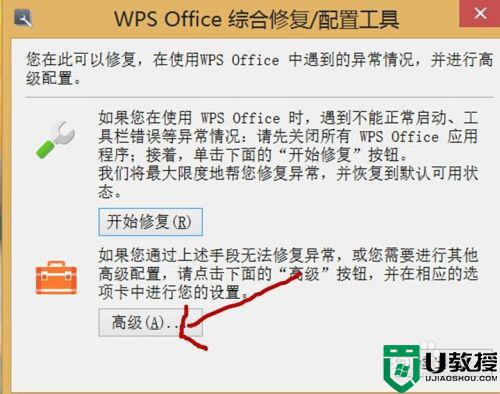
6、弹出wps office配置工具选项框。单击兼容设置,我们可以看到wps office兼容第三方系统和软件没有勾选,把这个勾选上。
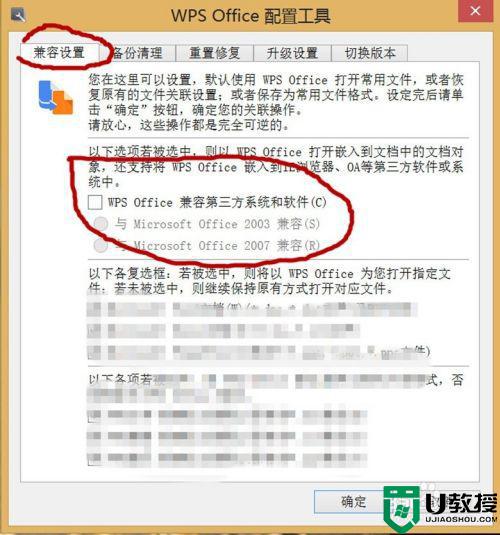
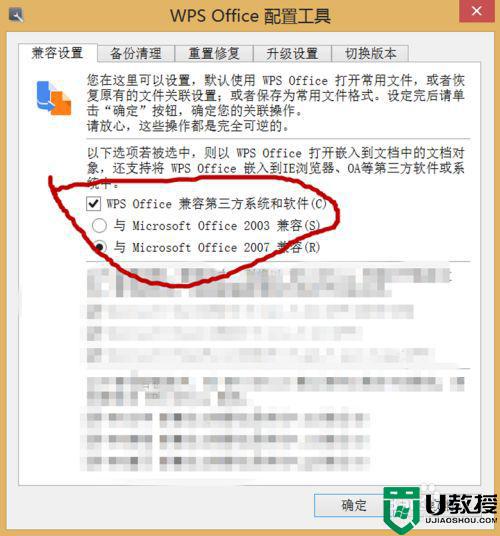
7、单击确定,弹出一个提示,确定这个提示,电脑就会重启,电脑重启之后,那个文档就可以正常的打开了。
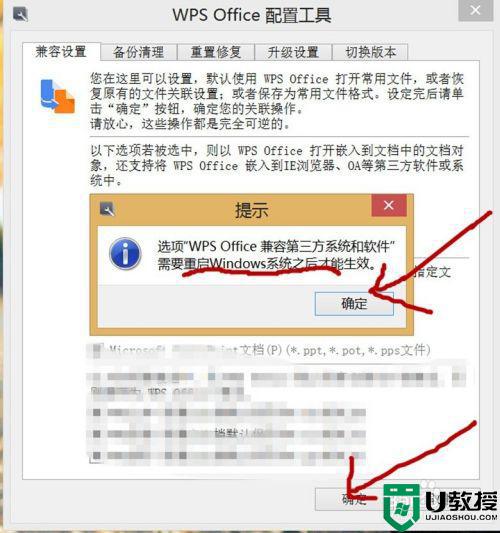
以上就是关于win10 excel不能启动此对象的源应用程序解决方法了,有出现这种现象的小伙伴不妨根据小编的方法来解决吧,希望能够对大家有所帮助。